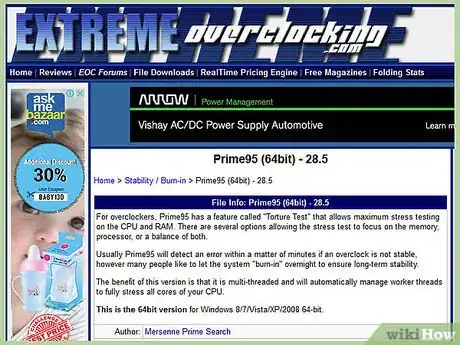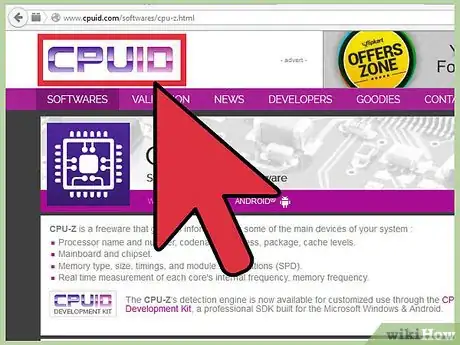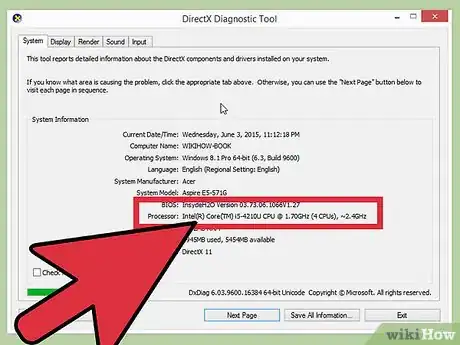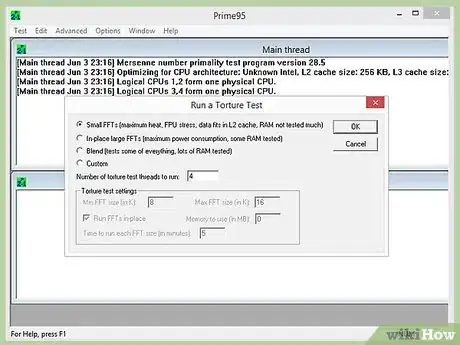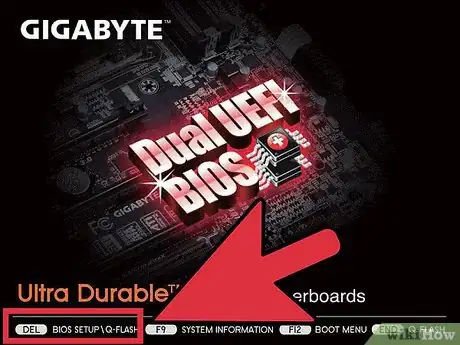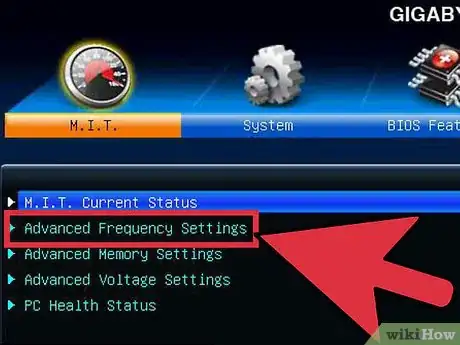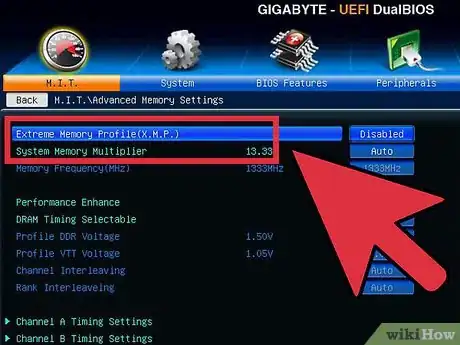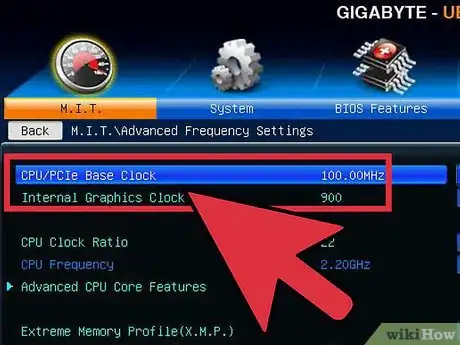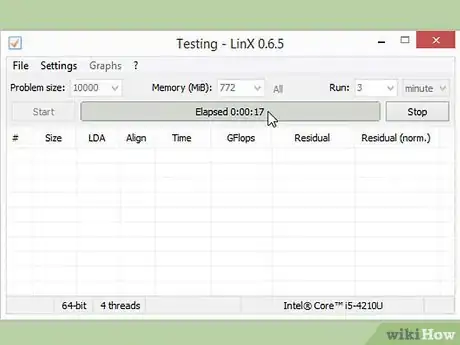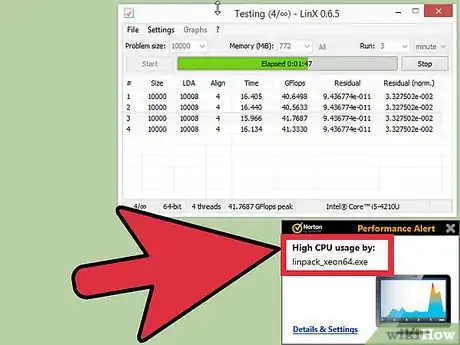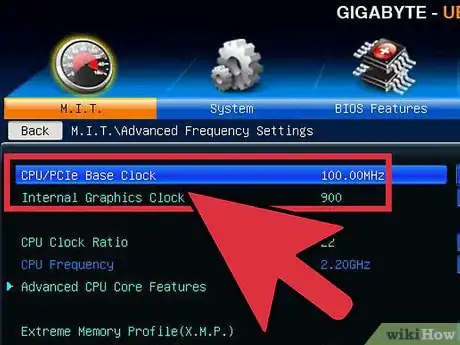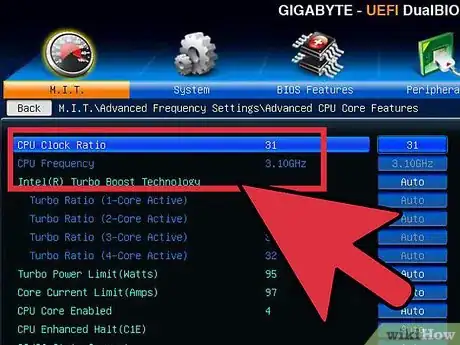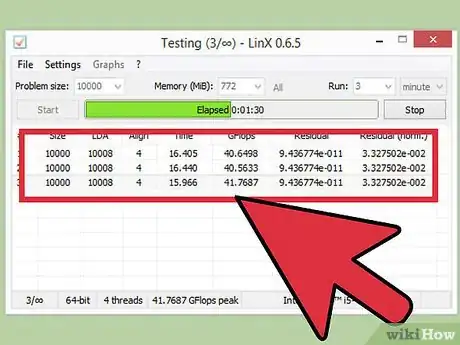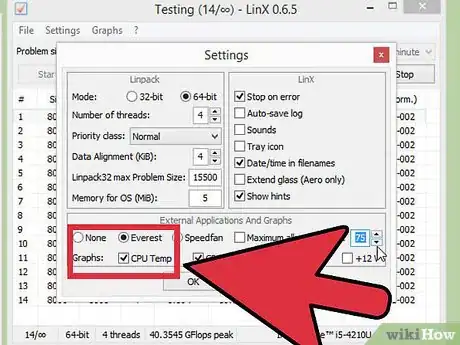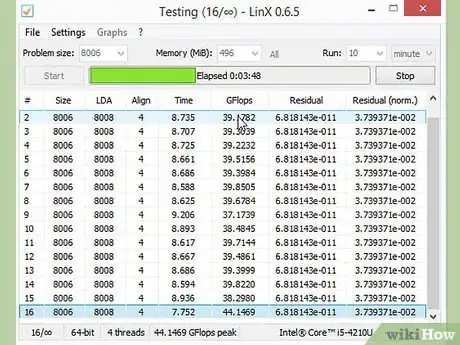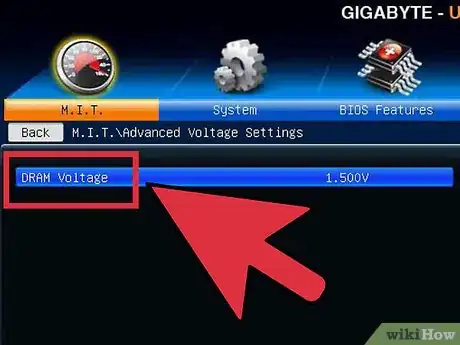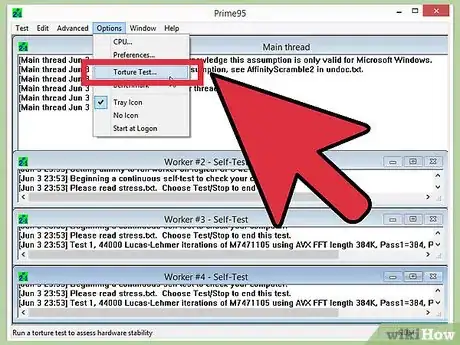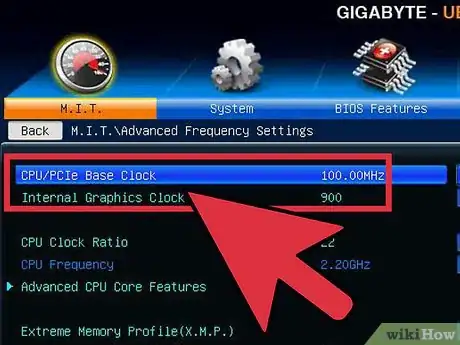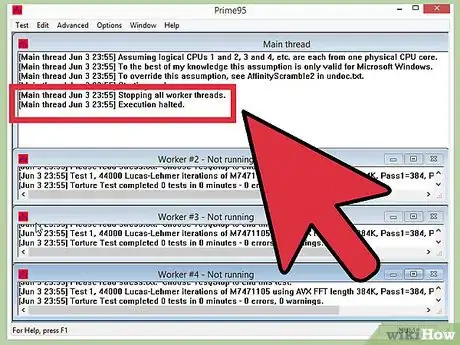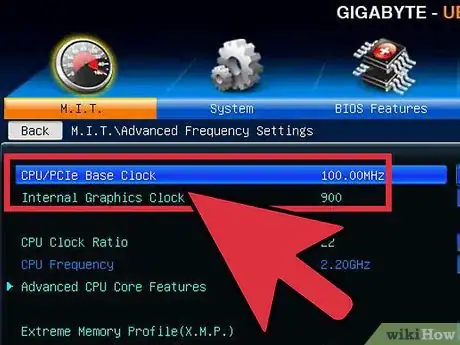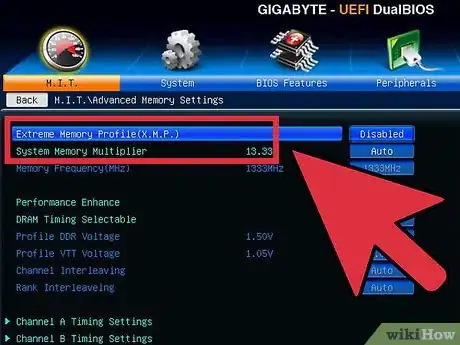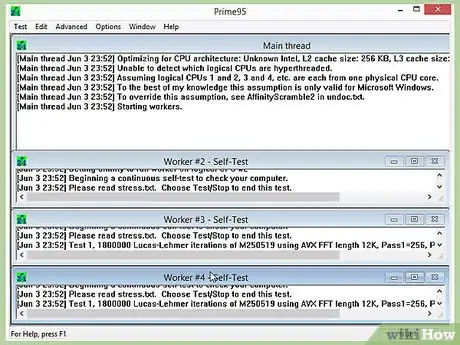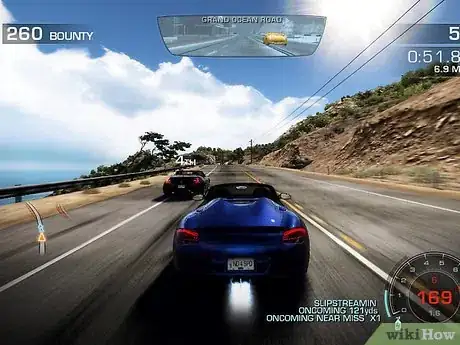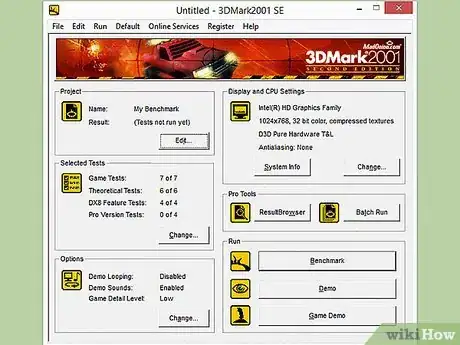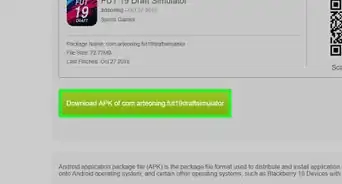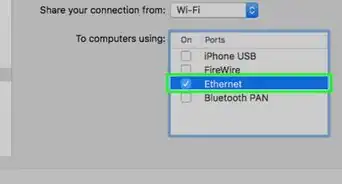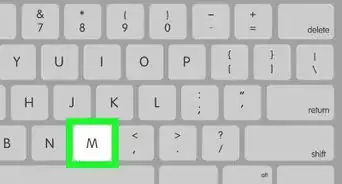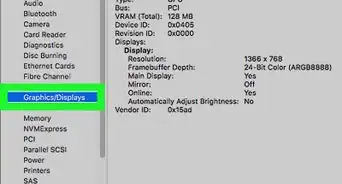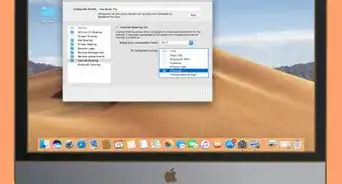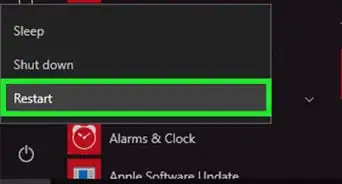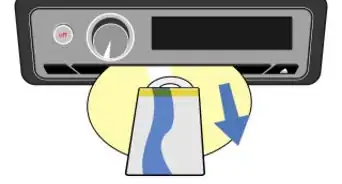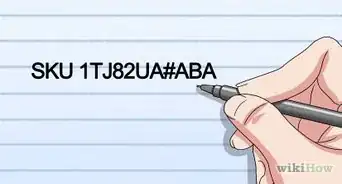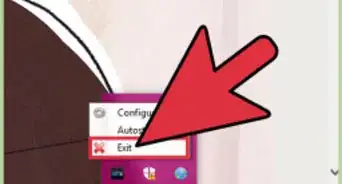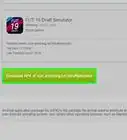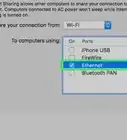wikiHow est un wiki, ce qui veut dire que de nombreux articles sont rédigés par plusieurs auteurs(es). Pour créer cet article, 46 personnes, certaines anonymes, ont participé à son édition et à son amélioration au fil du temps.
Cet article a été consulté 47 198 fois.
L'overclocking a traditionnellement été le domaine des seuls geeks, mais les constructeurs de matériel ont beaucoup simplifié le processus de base au fil des années. Overclocker votre ordinateur peut lui apporter une hausse sensible de ses performances, avec le risque potentiel d'endommager le matériel lui-même. Atteindre un équilibre lorsque l'on travaille avec les paramètres de l'overclocking est une forme d'art plus qu'une science, car chaque pièce de matériel réagit différemment. Consultez l'étape 1 ci-dessous pour commencer avec votre propre ordinateur.
Certains termes sont volontairement laissés en anglais pour vous permettre de les retrouver plus facilement dans les logiciels ou dans le BIOS, généralement en langue anglaise.
Étapes
Méthode 1
Méthode 1 sur 5:Se préparer
-
1Comprenez les bases de l'overclocking. L'overclocking est le fait d'augmenter la vitesse de l'horloge et la tension de votre CPU pour en améliorer les performances. C'est un bon moyen pour donner un petit boost à une machine vieillissante, ou pour libérer un peu plus de puissance d'un ordinateur milieu de gamme. Pour les amateurs, l'overclocking est essentiel pour profiter au maximum des programmes exigeants.
- L'overclocking peut endommager vos composants, en particulier si le matériel n'est pas conçu pour cela ou si vous appliquez une tension trop élevée. Vous devez uniquement overclocker si vous n'avez pas de problème avec la possibilité de détruire votre matériel.
- Deux systèmes ne pourront pas être overclockés de la même façon, même s'ils ont exactement le même matériel. C'est à cause du fait que l'overclocking est largement affecté par les petites variations dans le processus de fabrication. Ne basez pas vos attentes uniquement sur les résultats que vous lisez en ligne à propos du matériel que vous avez.
- Si vous cherchez en priorité à accroître les performances de vos jeux vidéos, vous voudrez peut-être envisager d'overclocker votre carte graphique à la place, car vous verrez probablement de meilleurs résultats.
- Les ordinateurs portables ne sont pas de bons candidats pour l'overclocking, car leurs capacités de refroidissement sont limitées. Vous obtiendrez de plus grandes augmentations de performances sur un ordinateur de bureau, où vous pouvez mieux contrôler les températures.
-
2Téléchargez les outils nécessaires. Vous aurez besoin de quelques outils de benchmarking et de test de résistance afin de tester correctement les résultats de votre overclocking. Ces programmes testent les performances de votre processeur, ainsi que sa capacité à maintenir les performances dans le temps.
- CPU-Z - C'est un simple programme de contrôle qui vous permettra de voir rapidement votre vitesse d'horloge et votre tension dans Windows. Il ne peut réaliser aucune action, mais c'est programme de contrôle facile à utiliser pour vous aider à vous assurer que tout fonctionne correctement.
- Prime95 - C'est un programme d'évaluation gratuit qui est largement utilisé pour des tests de résistance. Il est conçu pour être exécuté sur de longues périodes.
- LinX - un autre programme pour des tests de résistance. Il est plus léger que Prime95, et il sert à tester entre chaque modification.
-
3Examinez votre carte mère et votre processeur. Des cartes mères différentes et des processeurs différents possèdent des capacités différentes à l'heure d'overclocker. Il y a également une légère différence lorsqu'il s'agit d'overclocker AMD en opposition à Intel, mais la procédure générale est la même. Le point le plus important que vous aurez besoin de savoir est si oui ou non votre multiplicateur est déverrouillé. Si le multiplicateur est verrouillé, vous pourrez seulement régler la vitesse de l'horloge, ce qui donne habituellement moins de résultats.
- De nombreuses cartes mères sont conçues pour l'overclocking, et devraient par conséquent vous donner un accès total aux commandes de l'overclocking. Consultez la documentation de votre ordinateur pour déterminer les possibilités de votre carte mère.
- Certains processeurs sont plus enclins à supporter un overclocking que d'autres. Par exemple, la ligne des « K » d'Intel i7s sont conçus spécifiquement pour être overclockés (par. ex. Intel i7-2700K). Vous pouvez trouver votre modèle de processeur en appuyant sur « Win+Pause » et en cherchant dans la section Système.
-
4Réalisez un test de résistance de base. Avant de commencer l'overclocking, vous aurez besoin d'exécuter un test de résistance en utilisant vos paramètres originaux. Cela vous donnera une base avec laquelle comparer lorsque vous commencerez l'overclocking, et cela vous indiquera également s'il y a des problèmes avec les paramètres originaux qui doivent être résolus avant que l'overclocking ne les aggrave.
- Vérifiez vos niveaux de température pendant le test de résistance. Si les températures dépassent 70°C, il est fort probable que vous ne soyez pas en mesure de réaliser un overclocking rentable avant que votre température ne devienne dangereuse. Vous devriez peut-être appliquer une nouvelle pâte thermique ou installer un nouveau dissipateur de chaleur.
- Si votre système se bloque durant le test de résistance de référence, il y a probablement un problème avec le matériel qu'il faudra régler avant de commencer l'overclocking. Vérifiez votre mémoire vive pour voir s'il y a des erreurs.
Publicité
Méthode 2
Méthode 2 sur 5:Augmenter l'horloge de base
-
1Ouvrez le BIOS. Vous allez réaliser la majorité de vos modifications dans le BIOS de votre ordinateur, qui est le menu de configuration accessible avant que votre système d'exploitation soit chargé. Vous pouvez accéder à la plupart des BIOS en maintenant la touche « Suppr » enfoncée pendant que l'ordinateur s'initialise. Les autres touches de configuration sont « F10 », « F2 », et « F12 ».
- Chaque BIOS est différent, les noms dans les menus et les emplacements peuvent varier d'un système à l'autre. N'ayez pas peur de fouiller à travers le menu du système pour trouver ce dont vous avez besoin. [1]
-
2Ouvrez le menu « Frequency/Voltage Control ». Ce menu peut avoir un nom différent, comme « Overclocking ». C'est le menu dans lequel vous passerez la plus grande partie de votre temps, car il vous permettra de régler la vitesse du CPU ainsi que la tension qu'il reçoit.
-
3Réduisez la vitesse du bus mémoire . Afin d'aider à empêcher que la mémoire cause des erreurs, vous pouvez diminuer le bus mémoire avant de continuer. Cela peut être appelé « Memory Multiplier », « DDR Memory Frequency » ou « Memory Ratio ». Abaissez ce réglage à sa valeur la plus basse possible.[2]
- Si vous ne trouvez pas les options pour la fréquence de la mémoire, essayez d'appuyer sur « Ctrl+Alt+F1 » dans le menu principal du BIOS.
-
4Augmentez votre horloge de base de 10 %. L'horloge de base, également appelée « bus frontal » ou « vitesse de bus », est la vitesse de base de votre processeur. C'est généralement une vitesse basse qui est multipliée pour atteindre la vitesse totale du cœur. La plupart des processeurs peuvent supporter un saut rapide de 10% au début du processus. Par exemple, si l'horloge de base est de 100 MHz, et que le multiplicateur est 16, la vitesse d'horloge est de 1,6 GHz. La pousser de 10 % pourrait faire monter l'horloge de base à 110 MHz, et la vitesse d'horloge à 1,76 GHz.
-
5Effectuez un test de résistance. Une fois que vous avez réalisé votre première augmentation de 10%, redémarrez votre ordinateur et démarrez votre système d'exploitation. Ouvrez votre LinX et laissez-le fonctionner sur quelques cycles. S'il n'y a pas de problèmes, vous êtes prêt à continuer. Si votre système est instable, vous ne serez pas en mesure de rentabiliser votre overclocking, et vous devriez réinitialiser vos paramètres à leurs valeurs par défaut.
-
6Augmentez l'horloge de base jusqu'à ce que le système devienne instable. Au lieu de l'augmenter de 10% à chaque fois, vous pouvez réduire vos augmentations de 5 à 10 MHz à chaque fois. Cela vous permettra de trouver un point d'équilibre bien plus facilement. Réalisez un test de performances chaque fois que vous effectuez un ajustement, jusqu'à ce que vous atteigniez un état instable. L'instabilité sera probablement causée par un processeur qui ne reçoit pas assez de puissance en provenance de la source d'alimentation.
- Si votre carte mère ne vous permet pas de régler le coefficient multiplicateur, alors vous pouvez passer à la partie 4. Si vous pouvez modifier votre multiplicateur, passez à la section suivante pour essayer d'augmenter le rendement. Assurez-vous d'enregistrer les paramètres avec lesquels vous êtes actuellement, au cas où vous vouliez y revenir plus tard.
Publicité
Méthode 3
Méthode 3 sur 5:Augmenter le multiplicateur
-
1Abaissez l'horloge de base. Avant de commencer à augmenter votre multiplicateur, il serait mieux d'abaisser un peu votre horloge de base. Ceci nous aidera à rendre plus précises les augmentations de votre multiplicateur. Utiliser une horloge de base plus faible et un multiplicateur plus élevé mènera à un système plus stable, mais une horloge de base plus élevée avec un multiplicateur plus faible conduira à plus de performances. Trouver l'équilibre parfait est l'objectif.
-
2Augmentez le multiplicateur. Une fois que vous avez diminué un peu votre horloge de base, commencez à augmenter votre multiplicateur par paliers de 0,5. Le multiplicateur peut être appelé « CPU Ratio » ou quelque chose dans le genre. Il pourrait être réglé sur « Auto » au lieu d'un numéro lorsque vous le verrez pour la première fois. [3]
-
3Exécutez un test de résistance. Redémarrez votre ordinateur et lancez votre programme d'analyse des performances. Si votre ordinateur n'a pas rencontré d'erreurs après quelques passages à travers le programme de test, vous êtes libre d'augmenter le multiplicateur à nouveau. Répétez cette procédure chaque fois que vous augmentez le multiplicateur d'un autre palier.
-
4Gardez un œil sur vos températures. Faites attention à vos températures pendant ce processus. Vous pourriez atteindre une limite de température avant que votre système devienne instable. Si c'est le cas, vous avez peut-être atteint les limites de votre capacité d'overclocking. À ce stade, vous devriez trouver le meilleur équilibre entre augmenter l'horloge de base et augmenter le multiplicateur.
- Même si chaque CPU a une plage de température de sécurité différente, la règle générale est de ne pas laisser votre CPU atteindre les 85°C .
-
5Répétez jusqu'à ce que la limite soit atteinte et que l'ordinateur plante. Vous devriez maintenant avoir atteint les paramètres qui mettent votre ordinateur à la limite de l'instabilité. Tant que les températures sont encore dans des limites de sécurité, vous pouvez commencer à ajuster les niveaux de la tension pour permettre des augmentations futures.Publicité
Méthode 4
Méthode 4 sur 5:Augmenter la tension
-
1Augmentez la tension nominale du processeur. Ce paramètre peut être appelé « Vcore Voltage ». Augmenter votre tension au-delà des limites de sécurité peut rapidement endommager votre équipement, de sorte que c'est la partie la plus pointilleuse et potentiellement la plus dangereuse de l' overclocking. Chaque CPU et chaque carte mère peut supporter différentes augmentations de tension, soyez donc très attentif à votre température.
- Lorsque vous augmentez votre tension nominale, augmentez-la par paliers de 0,025. Pas plus, sinon vous risquez de trop augmenter et d'endommager vos composants.
-
2Exécutez un test de résistance. Après votre première augmentation, exécutez un test de résistance. Etant donné que vous avez laissé votre système dans un état instable dans la section précédente, vous avez l'espoir de réaliser un test de résistance stable. Si votre système est stable, assurez-vous que les températures sont encore à un niveau acceptable. Si le système est toujours instable, essayez de réduire soit le multiplicateur soit la vitesse de l'horloge de base.
-
3Retournez soit à la section de l'horloge de base ou à celle du multiplicateur. Une fois que vous avez réussi à stabiliser votre système instable en augmentant la tension, vous pouvez essayez à nouveau d'augmenter soit l'horloge de base soit le multiplicateur, en fonction de ce que vous essayez d'overclocker. Augmentez-les de la même manière, par petits paliers, en réalisant des tests de résistance jusqu'à ce que votre système devient instable à nouveau.
- Etant donné que les paramètres de tension font monter le plus la température, votre but devrait être de maximiser les paramètres de l'horloge de base et du multiplicateur pour obtenir les meilleures performances à partir de la tension la plus basse possible. Pour ce faire, il vous faudra procéder à tâtons, en expérimentant plusieurs combinaisons différentes
-
4Répétez le cycle jusqu'à ce que la tension maximale ou la température maximale soit atteinte. Vous aurez finalement atteint un point où vous ne pouvez plus rien augmenter, ou votre température aura atteint un dangereux niveau. C'est la limite de votre carte mère et de votre processeur, et il est probable que vous ne soyez pas en mesure de dépasser ce point.[4]
- En général, vous ne devriez pas augmenter votre tension de plus de 0,4 au-dessus de son niveau d'origine, 0,2 si vous utilisez un système de refroidissement basique.
- Si vous avez atteint votre limite de température avant que vous atteignez une limite de tension, il serait peut-être possible de supporter une nouvelle augmentation en améliorant le système de refroidissement de votre ordinateur. Vous pouvez installer un dissipateur de chaleur/ventilateur plus puissant ou choisir une solution plus coûteuse mais beaucoup plus efficace : le refroidissement liquide.
Publicité
Méthode 5
Méthode 5 sur 5:Test de résistance final
-
1Revenez à votre dernière configuration stable. Abaissez votre horloge de base ou votre multiplicateur à la dernière valeur qui fonctionnait. Il s'agit de la nouvelle vitesse de votre processeur, et si vous avez de la chance elle sera nettement plus grande qu'auparavant. Tant que tout démarre correctement, vous êtes prêt à démarrer votre test final.
-
2Augmentez les vitesses de votre mémoire. Augmentez de nouveau les vitesses de votre mémoire jusqu'à atteindre leurs valeurs d'origine. Faites-le lentement, en réalisant des tests au fur et à mesure. Vous ne serez peut-être pas en mesure de les ramener toutes à leurs valeurs d'origine.
- Utilisez Memtest86 pour réaliser des tests de mémoire au fur et à mesure que vous remonter sa fréquence.
-
3Exécutez un test de résistance prolongé. Lancez Prime95 et exécutez un test sur 12 heures. Cela peut paraître une longue période de temps, mais votre objectif est de garantir une excellente stabilité à long terme. Cela conduira à de meilleures performances et à plus de fiabilité. Si votre système devient instable durant ce test, ou que vos températures atteignent des niveaux inacceptables, vous aurez besoin de recommencer et de réajuster votre vitesse d'horloge, de multiplicateur, et la tension.
- Lorsque vous lancez Prime95, sélectionnez « Just Stress Testing ». Cliquez sur Options → Torture Test et définissez-le à « Small FFT ».
- Des températures limites sont généralement acceptables, étant donné que Prime95 pousse votre ordinateur plus loin que la plupart des programmes. Il serait peut-être préférable d'abaisser votre overclocking d'un cran, par sécurité. Votre température au repos ne doit pas dépasser les 60°C.
-
4Réalisez certains tests en temps réel. Même si les programmes de test sont parfaits pour vous assurer que votre système est stable, vous voudrez être certain qu'il peut supporter le caractère aléatoire des situations de la vie réelle. Si vous êtes un joueur, démarrez le jeu le plus exigeant que vous avez. Si vous encodez une vidéo, essayez d'encoder un Bluray. Assurez-vous que tout fonctionne comme il le devrait. Votre système devrait fonctionner encore mieux maintenant!
-
5Allez plus loin. Ce guide ne fait qu'effleurer la surface de ce qui est possible de faire en matière d'overclocking. Si vous souhaitez en savoir plus, tout est question de recherche et d'expérimentation. Il existe plusieurs communautés dédiées à l'overclocking et à ses différents domaines connexes, tel que le refroidissement. Certaines des communautés les plus populaires sont Overclockers.com, Overclock.net, et Tom's Hardware, et toutes sont de bons endroits pour commencer à chercher des informations plus détaillées.Publicité
Avertissements
- Overclocker en augmentant la tension va raccourcir la durée de vie de votre matériel.
- La plupart des ordinateurs fabriqués par Dell (à l'exception de la ligne XPS), HP, Gateway, Acer, Apple, etc. , ne peuvent pas être overclockés car l'option de modification du FSB et de la tension du CPU n'est pas disponible dans le Bios.
- Cela peut annuler la garantie de votre ordinateur, selon le constructeur. Certaines marques comme EVGA et BFG continue d'honorer la garantie même après que l'appareil ait été overclocké.
- Vous avez besoin d'un bon système de refroidissement pour un overclocking plus puissant.
Références
- ↑ https://www.pcstats.com/articles/1804/6.html
- ↑ http://www.overclockers.com/3-step-guide-overclock-core-i3-i5-i7/
- ↑ http://lifehacker.com/a-beginners-introduction-to-overclocking-your-intel-pr-5580998/all
- ↑ http://www.techradar.com/us/news/computing-components/processors/beginner-s-guide-to-overclocking-1040234/2#articleContent